Как можно использовать приставку ростелеком
Содержание:
- Как подключить ТВ от Ростелекома
- Подключение интерактивного Смарт ТВ от Ростелеком
- Подключение с помощью ТВ приставки от Ростелекома
- Сброс настроек пульта Ростелеком до заводских
- Варианты подключения телевизоров
- Умеет ли ТВ приставка Ростелеком показывать видео с USB-флешки?
- Каким образом происходит сброс настроек на пульте ДУ от Ростелекома?
- Как соединить все устройства в единую сеть
- Стандартная схема подключения ТВ через приставку
- Возможно ли все это сделать самому, и сколько это будет стоить
- Как подключить телевидение Ростелеком, если нет HDMI разъемов в TV
- Первое включение и активация услуги
- ТВ-приставка Infomir MAG-200 (mini, micro).
- Как подключить интерактивное ТВ?
Как подключить ТВ от Ростелекома
Заключить с компанией договор, оплатить желаемый тариф и получить у провайдера нужное оборудование, недостаточно для доступности просмотров. Первым делом потребуется грамотно подключить, и соответственно настроить имеющиеся приборы.
Комплектация
Абонент, желающий подключиться к интерактивному телевидению, получает комплект соответствующего оборудования, состоящего из следующих элементов:

- приставка – основной прибор, обеспечивающий доступы к UltraHD, а также HD TV;
- пульт управления – обеспечивает управление приставкой;
- блочёк питания – способствует включению приставки, а также её бесперебойной работе;
- кабель – обеспечивает соединение роутера с приставкой.
Пользователям, обладающим более современной телеаппаратурой, отлично подойдёт кабель HDMI, владельцам старых телевизоров понадобится обзавестись RSA проводом.
Подключение приставки Ростелеком
Грамотное подключение оборудования станет первоначальным этапом в настройке ТВ. Поэтому, уточним, как подключается телевидение Ростелеком предоставляющее качественный просмотр каналов. При помощи содержащегося в комплектации блока питания, устройство подключается к электросети. После этого, ему обеспечивают доступ к интернету, что возможно осуществить по-разному:
- беспроводные сети, используя адаптер Wi-Fi, который придётся дополнительно приобрести;
- используя прямое подключение кабелем сети, что является наиболее надёжным.

Такой кабель должен находиться в составе комплектации.
Подключение интерактивного Смарт ТВ от Ростелеком
Чтобы успешно подключить интерактивное телевидение, пользователю нужно приобрести приставку Ростелеком с уже подключенной услугой интерактивного телевидения. Так же понадобится подключенный к беспроводной сети роутер или сетевой кабель. Для бесперебойного и сильного сигнала лучше приобрести роутер с антеннами, чтобы без помех можно было смотреть онлайн-трансляции через Ростелеком.
С помощью кабеля HDMI
Существует вариант подключения сети интернет к телевизору с помощью кабеля HDMI, который подключается между устройствами и передает сигнал с одного устройства на другой. Этот метод самый простой и популярный сред пользователей Ростелекома, так, как не требует большого количества времени и настроек. Однако есть минус в таком подключении: кабель HDMI будет тянуться от устройства к устройству, что загромоздит помещение. Если же пользователя не пугает такой момент, то можно смело начинать пользоваться проводом HDMI.
Техника подключения к Smart Tv через кабель HDMI:
Очень важно чтобы все работы с проводами проходили только при отключенном питании;
Далее нужно кабель вставить в отсек LAN3, если же на приставке нет такого порта, то нужно вставить кабель в порт LAN4. Другой конец кабеля нужно вставить в порт HDMI на телевизоре;
Далее нужно включить телевизор и приставку;
Зайти в настройки телевизора и нажать HDMI.
Через Wi-Fi
Данный вариант удобен тем, что не будет никаких проводов, ведь данный способ подключения базируется на беспроводном интернете. Для того чтобы воспользоваться подключением интерактивного телевидения от Ростелеком понадобится адаптер Wi-Fi и подключенный и настроенный маршрутизатор. Однако в таком способе так же существуют минусы: часто возникают перебои в подаче сигнала, ухудшенная картинка и смазанное изображение. Однако все быстро настраивается, четкость сила сигнала зависит от мощности маршрутизатора.
Для подключения Smart Tv с помощью Wi-Fi требуется:
- Купить адаптер Wi-Fi в одном из салонов связи Ростелеком ли другом месте. Однако лучше покупать именно в салонах связи Ростлеком, чтобы маршрутизатор был настроен под провайдера, а так же для дальнейшей консультации по использованию;
- Один адаптер должен быть подключен к маршрутизатору, а другой к телевизору;
- Далее адаптера автоматически находят связь в передаче сигнала между друг другом, после этого все уже готово к работе.
- Далее пользователь может переходить непосредственно к настройке интерактивного телевидения.
Через PLC-адаптер
Еще одним способом подключения интерективного телевидения Smart является видеосендер или PLC-адаптер. Данное устройство дает возможность подачи бесперебойного сигнала с четкой картинкой, так, как использует цифровой канал передачи. Еще одним плюсом использован данного метода является отсутствие каких либо проводов и минимум настроек.
Однако для подключения интерактивного телевидения через PLC-адаптер понадобится:
- Комплект, состоящий из двух адаптеров;
- несколько Ethernet-кабелей для подачи сигнала.
Техника подключения через PLC-адаптер:
- Один из кабелей, входящих в приобретенный комплект нужно вставить а соответствующий порт на приставке, второй вставить в последний порт адаптера;
- Далее следует включить адаптер в сеть;
- Затем нужно соединить второй адаптер с маршрутизатором через порт HDTV, после чего так же подключить к сети;
- Далее адаптеры автоматически найдут связь в передачи сигнала и на этом данный метод подключения будет окончен. Можно начинать настройку интерактивного телевидения на телевизоре.
Подключение с помощью ТВ приставки от Ростелекома
У провайдера Ростелеком можно позаимствовать девайс, который позволит смотреть ТВ. В отличие от антенн он имеет множество плюсов:
- Чёткое и широкоформатное изображение. Также есть 3D, если его поддерживает техника.
- Возможность поставить на паузу, перемотать, а также включить передачу, которая шла вчера или даже месяц назад.
- Богатая коллекция полнометражных фильмов и мультфильмов.
- Подключить iptv получится не только к телевизору, а к ПК и даже смартфону.
- Опция родительского контроля для ограничения просмотра телевидения детям.
В основном, ТВ-приставку от Ростелеком подключают и настраивают работники организации. Но иногда приходится это делать самостоятельно. Поэтому чтобы не возникло неприятных ситуаций, разберёмся, как это сделать.
Что входит в комплект приставки от Ростелекома
Итак, приставка приобретена. Сначала стоит просмотреть комплектацию. Что в неё входит:
- Сам девайс.
- Блок питания.
- Пульт дистанционного управления с батарейками.
- Несколько кабелей для подключения:
- классический HDMI. Разъём под него есть практически у любого нового телевизора;
- VGA или «тюльпаны»;
- патч-корд. Коммутационный провод;
- конвектор SCART.
- Гарантия и инструкция.
При отсутствии каких-либо компонентов, необходимо обратиться, непосредственно, к компании.
Как подключить приставку Ростелекома
Подключение интерактивного ресивера не отнимет много времени. Ведь провайдер уже заложил изначальные настройки девайса. Для начала работы понадобятся:
- роутер или сетевой провод, заходящий в квартиру;
- телевизор;
- приставка;
- подходящий кабель;
- блок питания.
Чтобы осуществить настройку телевидения от Ростелеком, необходимо:
- Отложить блок питания в сторону. Он понадобится в последнюю очередь.
- Подключить к приставке сетевой кабель или патч-корд от роутера. Однако при использовании последнего, понадобится его настройка.
- Теперь требуется соединить телевизор и iptv-ресивер. Для этого нужно взять подходящий кабель: HDMI, VGA или воспользоваться переходником SCART. Предпочтительнее, конечно, было бы смотреть ТВ через HDMI, так как он идеально передаёт чёткость изображения.
- Окончательный этап – подключить приставку к сети, всунув блок питанию в розетку.
- Для удобства пользователей все разъёмы на задней стенке подписаны: LAN – сетевой кабель, DC – блок питания, AV – для VGA. Также есть HDMI и USB.
Как настроить приставку Ростелекома к телевизору
Теперь необходимо перейти к следующему – понять, как настроить приставку Ростелеком. Для того чтобы начать пользоваться услугами интерактивного ТВ, нужно:
- Включить телевизор.
- При помощи телевизионного пульта ДУ переключиться на режим AV (если в разъём подключались «тюльпаны») или HDMI.
- Сразу после этого на экране появится эмблема провайдера Ростелеком.
- Затем начнётся проверка нового оборудования. Это будет длиться в течение 10 минут. Если версия программного обеспечения устарела, то придётся подождать обновление.
- Потом на дисплее появится окошко, где необходимо указать свой логин и пароль. Их можно найти в договоре заключения услуг.
- Если всё верно, то iptv заработает.
- Однако иногда следом запрашивается PIN. В таком случае нужно ввести комбинацию цифр «0000» или «1111».
- Если не сработало, то следует позвонить на горячую линию и объяснить свою ситуацию. Номер – 8-800-100-08-00.
Видео инструкция
Как настроить пульт для приставки
В комплектации к приставке идёт пульт дистанционного управления (ПДУ). При правильной синхронизации им можно будет включать телевизор, убавлять громкость даже без использования обычного пульта от телевизора.
Для того чтобы настроить ПДУ, существует два способа:
- автоматически;
- вручную – придётся использовать специальные коды.
Сначала стоит рассмотреть более простой вариант – автоматическую синхронизацию.
- Зажать на пульте кнопки «ОК» и «TV» одновременно.
- При помощи цифровых клавиш набрать комбинацию «991».
- Затем переключать каналы при помощи стрелок вверх или вниз, тем самым подбирая код.
- Телевизор выключится, как только найдёт нужный.
- Включить его заново пультом от приставки.
- Сохранить настройки, нажав «ОК». В подтверждение замигает световой индикатор.
- Готово.
Если не сработало, то необходимо открыть инструкцию для своего телевизора и найти там код. Либо позвонить в техническую поддержку провайдера.
Ручная настройка:
- Зажимаем «ОК» и «TV» вместе.
- Набираем найденный код.
- Если телевизор начал откликаться на пульт, то сохраняем на «ОК».
Сброс настроек пульта Ростелеком до заводских
Гораздо чаще пользователи испытывают необходимость обнулить сам пульт, а не приставку. Это актуально в случае, если ресивер перестал реагировать на устройство, причем сам пульт продолжает работать (моргает лампочка при нажатиях). Необходимо выполнить следующие действия:
- Включите телевизор и приставку.
- Захватите на пульте вместе кнопки «POWER» (включение устройства) и « OK «.
- Активируется специальный режим для продвинутых пользователей, желающих запрограммировать пульт. Он включает в себя множество команд, одной из которых является сброс настроек. Введите на цифрах пульта код «977«.
- Если все сделано правильно, то кнопка «POWER» автоматически моргнет 4 раза. Это свидетельствует об успешном проведении процедуры.
Это должно избавить вас от всех проблем, связанной с работой пульта. Если же это не помогло, то вполне вероятно, что неисправность таится в технической, а не программной части. В таком случае можно обратиться к мастерам ПАО «Ростелеком» или приобрести новое устройство.
Варианты подключения телевизоров
Основные варианты подключения нескольких домашних телевизоров к ТВ от Ростелекома:
- Приобретение отдельной приставки для каждого телеприемника.
- Использование одной приставки.
С первым пунктом все предельно просто – на сайте компании можно заказать любое количество ТВ-приставок. Реализовать второй пункт, а именно транслировать ТВ через одну приставку Ростелеком на 2 телевизора, можно несколькими способами.
Специальное оборудование ростелеком
Из плюсов OnLime TeleCARD: отсутствие проводов, занимает мало места, предлагает уникальные услуги Ростелеком.
Минусы: воспользоваться могут только жители Москвы и Московской области, стоимость Телекарты сравнима с ценой приставки.
При помощи возможностей приставки и ТВ
При этом через порт HDMI лучше подключать основной ТВ-экран, которым вы пользуетесь чаще, так как HDMI-порт позволяет передавать контент наилучшего качества с многоканальным аудио-сигналом. В случае с разъемом AV звук передается только в формате стерео, качество видео среднее.
Из плюсов: можно не платить за второй ресивер, услуги провайдера, подписку, – достаточно купить провод необходимой длины, имеющий соответствующие разъемы.
Минус такого варианта подключения: на втором телеэкране транслируется тот же канал, что и на первом, управление осуществляется одним пультом ДУ.
При помощи plc-адаптера
Процесс подключения максимально прост:
- С помощью кабеля один адаптер подключаем к роутеру и вставляем в розетку;
- Второй адаптер подключаем к розетке в другой комнате и соединяем с ТВ-приставкой кабелем
Адаптеры автоматически обнаруживают друг друга и настраиваются.
Из плюсов: PLS-адаптер является устройством, которое избавит вас от необходимости прокладывать кабели, да еще и усилит ТВ-сигнал.
Минус: хотя PLS-адаптер не самый дорогой гаджет, за него все же придется заплатить.
Через wi-fi
- через USB-WI-FI-адаптер – нужно выбирать устройство, которое будет совместимо с ресивером и сумеет распознать Wi-Fi и LAN-порты.
- посредством радиомоста Motorola VAP2400 (Видеосендера), который представляет собой два небольших устройства, одно из которых ставится рядом с роутером, а второе рядом с приставкой. Мост позволяют передавать сигнал на большие расстояния.
Из плюсов: медиамост Motorola использует редкую частоту 5 ГГц, потому сигнал максимально чистый и сильный.
Минусы: придется потратиться на дополнительное оборудование.
С помощью делителя и модулятора
- С помощью кабеля с AV-разъемом к ТВ-приставке подключить модулятор.
- Кабелем высоких частот подсоединить к модулятору делитель.
- К делителю подключить телевизоры.
Кстати, если приобрести модулятор с несколькими входами, делитель вообще не понадобится. Схема простая. Но, для реализации такого подключения придется купить модулятор, делитель и кабели.
Из плюсов: простота подключения, метод проверен временем, можно подключить больше двух телевизоров к одной приставке Ростелеком.
Минусы: потребуется покупка дополнительного оборудования, не самого дешевого.
Услуга Мультирум
- В разделе «ТВ» («Телевидение») открываете вкладку со своим тарифом;
- добавляете услугу «Мультирум»;
- вносите абонентскую плату за месяц вперед;
- наслаждаетесь просмотром любимых ТВ-программ на всех телевизорах в доме.
Из плюсов: одинаково хорошее качество трансляции на всех телеэкранах, есть возможность управления вещанием.
Минусы: все телевизоры транслируют одно и то же, может понадобиться прокладка дополнительных проводов.
Услуга Мультискрин
Из плюсов: отличное качество трансляции без дополнительной платы, можно начать смотреть телепередачу на одном устройстве (при наличии стабильного интернета), а продолжить просмотр на другом.
Минусы: для управления потребуется гаджет, через который поступает сигнал, настройка долгая и сложная.
Сервис Интерактивное ТВ
Сервис подключается и оплачивается сверх базового тарифа. Для его подключения нужно приобрести одну приставку Ростелеком, подключить ее, зарегистрироваться в качестве абонента и оплатить Интерактивное ТВ. На этом телевизоре Интерактивное ТВ будет доступно в приложении Wink. На остальных телеэкранах доступ к нему откроется через встроенный браузер в вашем личном кабинете на сайте itv.rt.ru.
Из плюсов: доступ с любого места в доме и с любого устройства (смартфона, планшета и т.д.), обширная коллекция медиа-контента, элементарная настройка.
Минусы: базовые каналы без подключения второго ресивера могут быть недоступны.
Умеет ли ТВ приставка Ростелеком показывать видео с USB-флешки?
Раньше пользовательские видео-файлы с USB-накопителя сохранялись в облаке, а каждому абоненту было выделено пространство размером 7 Гигабайт с возможностью платного расширения до 30 Гигабайт. Здесь Ростелеком столкнулся с тем, что после загрузки видео нужно было его обрабатывать для того, чтобы потом отправить на экран абоненту. Транскодеры не справлялись с нагрузкой, видео обрабатывалось месяцами — соответственно услуга быстро потеряла популярность и стала вызывать неслабые нарекания. В итоге, к концу 2013 было принято решение сделать возможность просмотра видео с флешки напрямую.
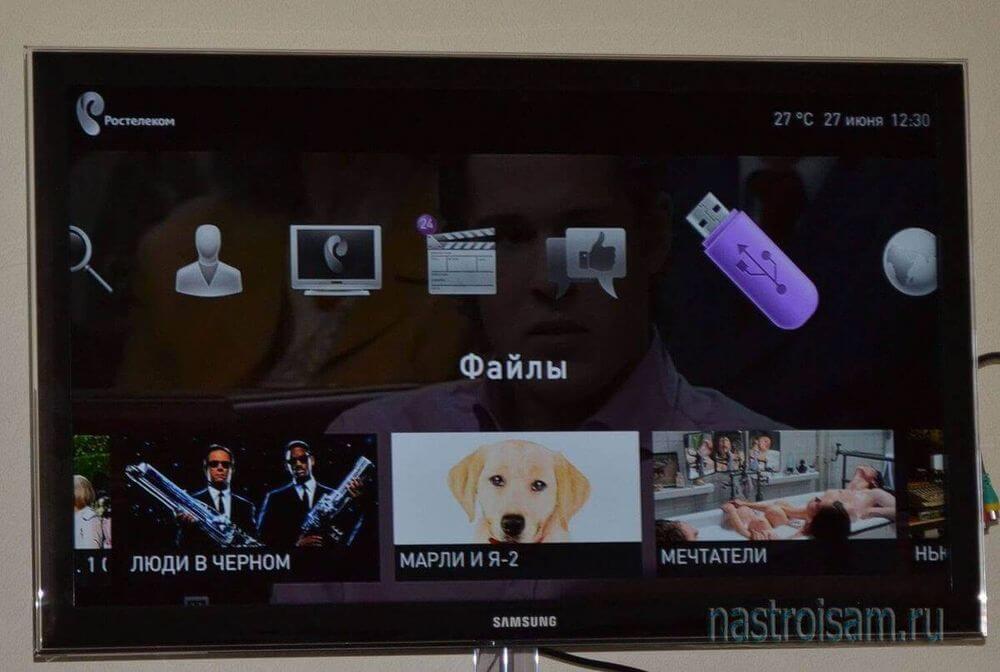
Сейчас все приставки умеют воспроизводить видео с USB-флешек, но ограничения на поддерживаемые видео- а аудио-кодеки. Так что, если у Вас нет звука при воспроизведении фильма — пробуйте пережать фильм другим кодеком.
Каким образом происходит сброс настроек на пульте ДУ от Ростелекома?
Провайдером Ростелеком предлагается для возможности осуществления дистанционного управления пульт универсального образца, который идет в комплектации к ТВ-приставке. Посредством его использования можно осуществлять процесс управления различными устройствами мультимедиа, к которым можно отнести и телевизор. Несмотря на то, что инструкция имеется в наличии к этому оборудованию, достаточно часто пользователи в процессе настройки делают ошибки или же вводят код, который неправильный. Для того чтобы осуществить повторное введение данных, но уже правильных, нужно выполнить сброс настроек на пульте Ростелекома.
Как соединить все устройства в единую сеть
Сразу после заключения договора цифровое ТВ у вас работать не будет. Поэтому работу по подключению лучше начать на следующие сутки. Потребуется время, чтобы обработать все ваши документы, провести внутренние настройки и присоединить к лицевому счету новую услугу.
Даже если вы, не дождавшись окончания этой процедуры, все соедините самостоятельно, телевидение показывать не будет. Некоторые думают, что это они что-то сделали неправильно. И начинают все переподключать. Хотя на самом деле нужно лишь дождаться, пока провайдер запустит услугу.
Чтобы уточнить, завершена ли привязка услуги, можно позвонить по телефону: 8 800 100 800. Когда оператор техподдержки подтвердит, что интерактивное ТВ для вас полностью доступно, можно приступать к установке.
Для подключения itv от Ростелеком, необходимо соблюдение следующих условий:
- необходимо иметь телевизор (приставка не работает с компьютером или ноутбуком);
- на роутере должен быть свободный LAN-порт для соединения с ресивером. Иногда требуется, чтобы маршрутизатор поддерживал работу с виртуальными сетями (уточнить это можно в техподдержке);
- если расстояние между роутером и телевизором больше трех метров, нужно заказать в компьютерном магазине Ethernet-кабель достаточной длины. Полезно позаботиться об этом заранее, чтобы не омрачать себе процесс подключения необходимостью все бросать и бежать в магазин за патч-кордом.
Способ 1: через провод
Это самый надежный способ организации сети между всеми устройствами. Единственный минус – это большое количество проводов. Их нужно хорошо спрятать, чтобы не доставлять неудобства для членов семьи.
- Подготовьте приставку к подключению к розетке с помощью адаптера питания. Для этого воспользуйтесь входом DC 12V. Но не торопитесь подключаться к электричеству.
- Ethernet-кабелем соедините приставку с роутером. Для этого на устройстве выберите LAN-порт, а на маршрутизаторе специальный разъем, отмеченный цифрой 2 или 3.
- Соедините приставку с телевизором с помощью «тюльпана» или hdml-кабеля.
- Можно подключать приставку к электричеству.
Что делать, если у вас старый телевизор? В таком случае придется отказаться от Wi-Fi. Но с помощью проводов и специальных переходников всегда можно выйти из положения. Например, можно воспользоваться разъемом SCART, если приобрести для него соответствующий переходник.
А вот соединить устройство с компьютером или ноутбуком не выйдет. Даже если вы физически воспользуетесь для этого кабелем HDML, оборудование настроено так, что оно просто не будет никак контактировать с этой техникой.
Способ 2: через Wi-Fi
Многие считают, что это наиболее приемлемый способ подключения к интерактивному телевидению. Ведь нет необходимости прокладывать длинные кабели по квартире и прятать их от сторонних глаз. Но дополнительное оборудование все же купить, если приставка не поддерживает беспроводную связь.
- Устройство подключается к телевизору с помощью hdmi или «тюльпана».
- На задней панели устройства есть разъем, куда вставляется беспроводной адаптер.
- Включите телевизор и введите в настройках данные для соединения с сетью Wi-Fi.
Способ 3: с помощью PLC-адаптеров
PLC-адаптеры – это наиболее совершенный способ подключения интерактивного телевидения Ростелеком в домашних условиях. Но придется покупать эти адаптеры у провайдера.
- ТВ и iptv-приставка соединяются с помощью кабеля.
- К приставке подключается один PLC-адаптер и подключается к питанию.
- К роутеру подключается второй PLC-адаптер.
Удобство в том, что оба устройства автоматически друг друга найдут и установят между собой связь для передачи данных.
Стандартная схема подключения ТВ через приставку
- В квартиру проводится кабель, через который роутер получает доступ к интернету.
- Маршрутизатор раздает доступ к сети по Wi-Fi для мобильных устройств.
- К компьютеру тянется Ethernet-кабель.
- Такой же кабель идет и к ТВ-приставке от Ростелекома.
- Она, в свою очередь, соединена с телевизором кабелем HDMI, RCA или S-Video.
Более наглядно схема изображена на рисунке ниже.
Подключить приставку можно и другими способами:
- Wi-Fi подключение. Этот способ используется редко. Придется приобрести медиамост от Моторола. Стоит он недешево, да и найти его сегодня не так уж просто. Преимуществом этого подхода можно считать работу на редком диапазоне 5ГГц. Беспроводная связь работает дальше, чем обычно. Можно обойтись и дополнительным адаптером Wi-Fi. Но далеко не все приставки с ним будут работать. Да и роутер должен уметь отделять адаптер от портов LAN.
- Можно еще использовать и способ подключения по электросети с применением адаптеров PLC. Но для этого нужно будет приобретать дополнительное оборудование и заниматься настройкой всех устройств на совместную работу. Данные передаются надежно. Но перепады напряжения могут навредить системе.
Возможно ли все это сделать самому, и сколько это будет стоить
Большинство способов подключения второго телевизора к приставке не нуждается во вмешательстве компании провайдера (кроме тех, в которых подключаются сервисы и услуги, приобретается новая приставка).
Расходы на подключение зависят от стоимости оборудования и предоставляемых услуг. Актуальную информацию о ценах можно найти на сайте Ростелеком, а также в магазинах техники и электроники.
Все более-менее официальные и лёгкие методы зачастую всё равно требуют дополнительных затрат. Обычно требуется покупка дополнительного оборудования и его настройка, подключение специальных услуг. Однако лучше всего всё-таки приобрести для второго телевизора новую приставку – так можно избежать проблем с транслированием каналов и с самим провайдером.
Как подключить телевидение Ростелеком, если нет HDMI разъемов в TV
На старых телевизорах, которые были выпущены позднее, обычно есть порты для AV, но они могут не стыковаться между собой. В такой ситуации используют специальные переходники.
- При наличии на приставке только разъема HDMI, воспользуйтесь конвертером на RCA. Но в этом случае потеря качества сигнала будет неизбежной. Стоимость такого переходника в районе 500 рублей.
- Телевизоры выпуска 90-х могут иметь устаревший разъем VGA. Здесь подойдет переходник HDMI-VGA. Также для передачи звука на телевизор придется приобрести отдельный провод – 3,5 мм Jack.
- При наличии несовместимости SCART и S-Video также нужен адаптер. Многие из них поддерживают выход на тройной тюльпан.
Это возможные проблемные ситуации, с которыми можно встретиться. Но чаще всего используется несколько методов, способных сделать ваш ТВ цифровым. Это подключение через разъем RCA, его еще называют «Тюльпан». Инструкция по подключению будет следующей:
- Отключите все оборудование от сети.
- Разъемы кабелей подключите в гнезда, которые им подходят. Можно ориентироваться по цветам. Но ориентируйтесь на то, что желтый – это видео, а белый – звук. При тройном тюльпане, красный штекер можно проигнорировать.
- Антенный кабель присоедините к приставке для того, чтобы шел ТВ-сигнал.
- Подключите все оборудование в сеть.
- В настройках ТВ выберите режим передачи сигнала AV».
Еще один способ подключения – через SCART. Он подойдет, когда на приставке или телеприемнике есть такой разъем. Подключение в этом случае происходит по следующей схеме:
- Отключите оборудование от сети, чтобы обесточить его. Это мера безопасности.
- Между приставкой и телевизоров выполните соединение через кабель SCART.
- После подключения приборов в сеть, режим сигнала выбираете снова «AV».
- Выполните настройку приставки на прием телевизионного сигнала.
Первое включение и активация услуги
Итак, все провода подсоединены, маршрутизатор настроен, настал момент истины. Включаем приставку по питанию. На телевизоре выбираем видео-выход. На экране должен появится логотип Ростелекома — разноцветное ухо. Процесс загрузки идёт до 5-7 минут. Если устройство увидит наличие новой прошивки на сервере и начнёт прошиваться, то это займёт ещё больше времени. По завершению процедуры загрузки гаджета Вы должны увидеть окно авторизации:
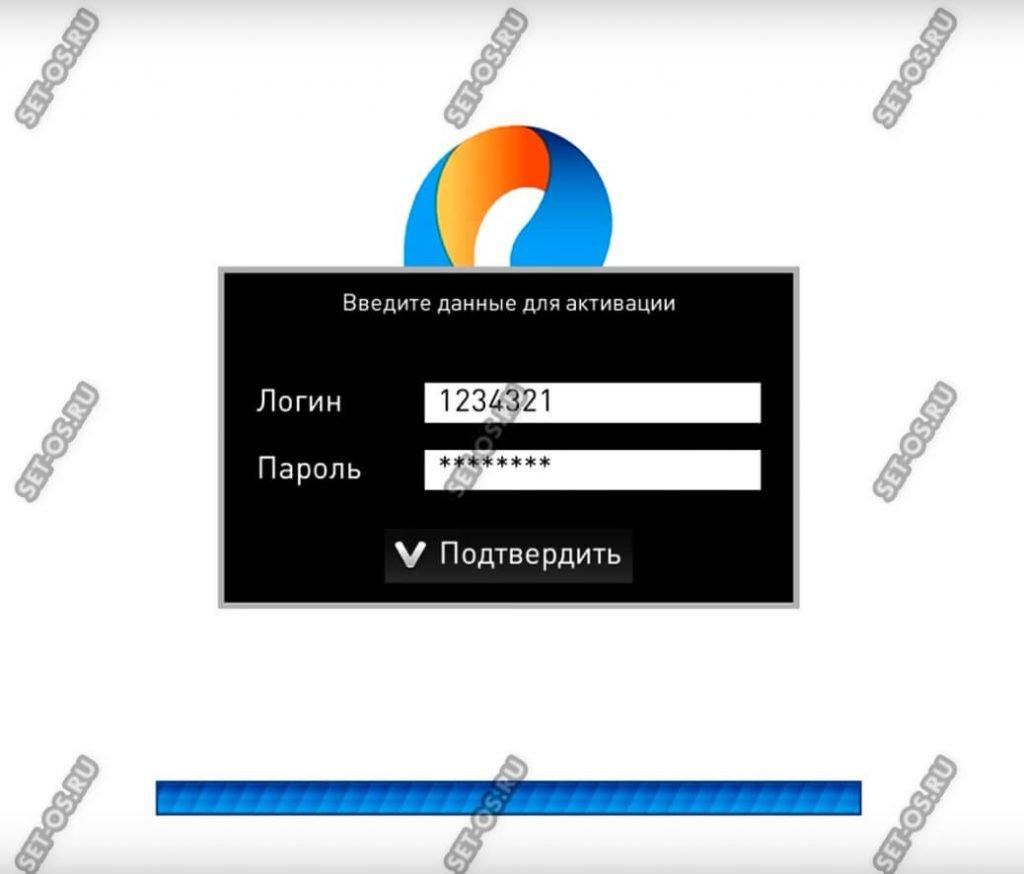
Вводим логин и пароль с карточки, которую Вам дали в абонотделе при заключении договора.
Если вдруг приставка начинает ругаться на неверный логин и пароль, даже если Вы его ввели на 100% правильно, и выдаёт ошибку активации:
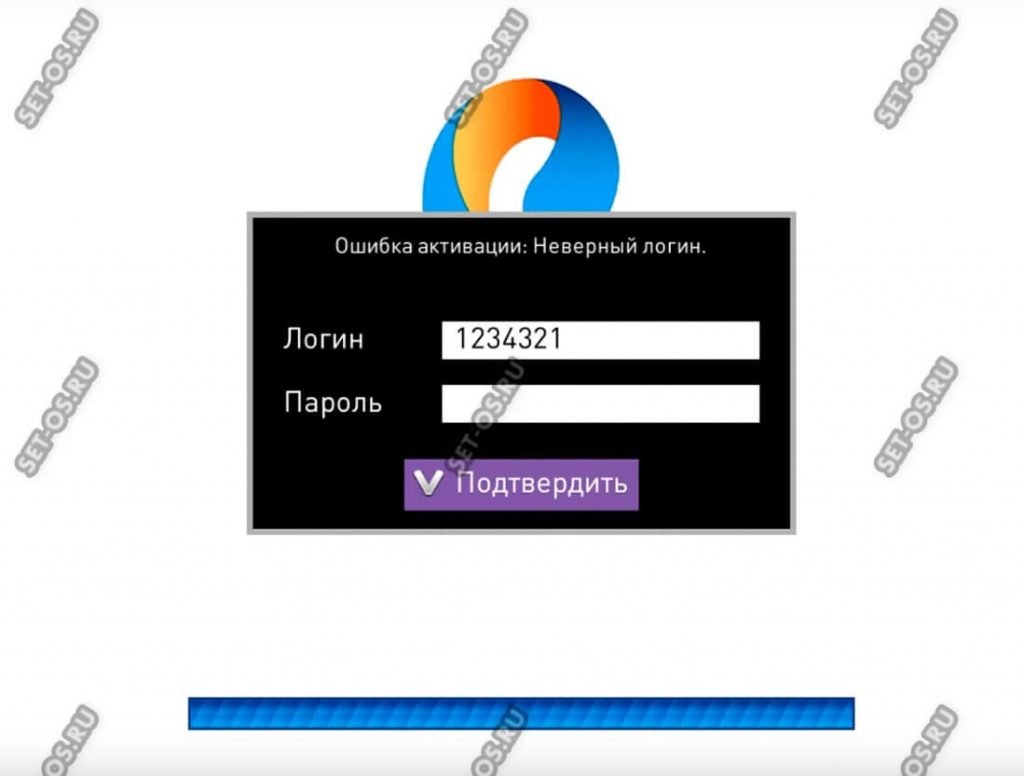
То в 99 случаев из 100 это означает, что вы где-то неправильно настроили роутер. Ресивер скорее всего получает IP-адрес от DHCP-сервера роутера и до сети Ростелекома достучаться не может. Так что проверяйте параметры маршрутизатора.
Если выдаются иные ошибки — смотрите подробное описание здесь.
Преимущества цифрового телевидения Ростелеком
В конце статьи я хочу рассказать о тех интересных плюшках, которые отличают эту услугу от аналогичных предложений других провайдеров.
1. Управление просмотром. Благодаря этой функции можно поставить на паузу любую ТВ-передачу, которая идёт в прямом эфире. При желании, можно просмотреть её сначала. Максимальная длительность паузы – не более 6-ти часов подряд, после чего она автоматически отключается, и ТВ-приставка переключается на текущую трансляцию на данном канале. Управление просмотром позволяет смотреть передачи из архива за последние 72 часа по любому каналу.
2. Видеопрокат. Все новинки кинорынка теперь доступны Вам дома — фильмы, сериалы, передачи и мультфильмы.В основном контент платный, но цены вполне приемлемые.
3. Мультискрин. Теперь Вы можете смотреть все каналы из купленных пакетов ТВ не только на приставке, но и на планшете, телефоне и СМАРТ ТВ. Причём без дополнительной оплаты.
4. Караоке. Если Вы любите петь всегда и везде, то Интерактивное Телевидение Ростелеком — Ваш выбор. Более 2000 композиций разных жанров и направлений. Любой найдёт себе что-нибудь по душе. Доступ на 48 часов ко всему каталогу Караоке — 150 руб.
5. Родительский контроль. Ваш ребенок много времени проводит перед телевизором? Теперь это можно без проблем контролировать! В установленное Вами время доступ к Интернету и ТВ для Вашего ребёнка будет закрыт.
ТВ-приставка Infomir MAG-200 (mini, micro).
С IPTV-приставок Infomir MAG-200 началось шествие Ростелеком ТВ в Саратовской области. Эти приставки уже морально устарели и абонентам не выдаются. Но использовать MAG-200 для цифрового телевидения Ростелеком можно и сейчас, тем более, что на родной прошивке от Инфомир тв-приставка позволяет смотреть все каналы цифрового телевидения Ростелеком без ограничений через загруженный плейлист. Поставлялись приставки исключительно с пультом Инфомир и с прошивкой от производителя. Миграция на платформу Smartlabs проходила отдельно.
Технические характеристики MAG-250:
Чипсет — ST7109x
ОЗУ — 128Mb + 64Mb DDR
NAND Flash — 128Mb
ROM NOR Flash — 1Mb
Размеры (Ш*Г*В), мм — 170/150/40
Вес основного устройства, г. — 450
Блок питания -5 V, 1,5 A, Power: 100~240 V, 50/60 Hz
Видео режимы — HD 1080i, HD 720p/i, SD 576p/i, Оверлеи до 1920 x 1080 x 32 bit, PAL TV стандарт 4:3 или 16:9
Видео кодеки — MPEG1/2 MP@HL, H.264 HP@level 4.1, MPEG4 part 2 (ASP)
будио кодеки — MPEG-1 layer I/II, MPEG-2 layer II, VC1 video,WMV-9 (опционально), MPEG-2 AAC (опционально), MPEG-4 AAC LC 2-ch/5.1ch (опционально), MPEG-4 AAC+SBR 2-ch/5.1ch (опционально), Dolby Digital, DVB субтитры
Stream media протоколы — RTSP, RTP, UDP, IGMP
Внешние интерфейсы:
video out — RCA, S-Video, SCART, HDMI, Component RGB or (Y Pr Pb)
audio out — S/PDIF (Dolby AC-3 multi-channel), LR RCA
Ethernet 10/100TX Auto MDI/MDIX Base-T RJ-45
USB 2.0
IRDA RC-5 (36KHz)
ETS 300-019-1-1 Class 3.1
Поддерживаемые Middleware — Stalker, OFT-Media, Netup, Netris, ZTE
Поддерживаемые VoD — espial-Kasenna, Bitband, ARRIS (C-COR), Live555
Производитель — Инфомир, Украина (Infomir).
Как подключить интерактивное ТВ?
Пришла пора познакомиться с инструкцией пользователя Ростелеком для подключения интерактивного телевидения. Услугу можно подключить не только к телевизору, но и к компьютеру или к портативным устройствам (ноутбук, смартфон, планшет).
- Итак, вы пришли в офис продаж Ростелеком, заключили договор, оплатили и получили оборудование. Загляните внутрь и проверьте комплектацию. Там должна быть сама приставка, блок питания, пульт с батарейкой, переходники и несколько кабелей: «тюльпан», AV провод, Ethernet шнур, HDMI. Последний присутствует не всегда, но мы рекомендуем купить его отдельно – HDMI передает самую качественную картинку. Также в комплект должна входить инструкция по эксплуатации устройства и пульта, справочник с кодами и заполненный гарантийный талон. По умолчанию, у вас дома уже есть роутер от Ростелеком.
- Теперь идите домой, и отложите инструкцию с приставкой до завтра. В день заключения контракта провайдер занимается обработкой ваших документов, активацией лицевого счета с новой услугой. Ввиду высокой загруженности, этот процесс часто занимает несколько часов, в течение которых интерактивное ТВ подключить не получится. Другими словами, даже если вы сможете все подключить точно по инструкции, ТВ картинки не будет, и вы решите, что где-то допустили ошибку. Кстати, можете позвонить оператору колл-центра по номеру 8 800 1000 800 и уточнить, завершена ли активация услуги.
- Доброе утро! Приступим? С помощью инструкции мы объясним, как соединить приставку Ростелеком с роутером и как вывести картинку на телевизор. Также расскажем, как подключить интерактивное ТВ Ростелеком к телевизору без приставки – да-да, это тоже возможно.
Как подключить через роутер: инструкция
- Приступаем к соединению всех компонентов между собой.
- Чтобы подключить интерактивное телевидение Ростелеком через роутер, соедините его с приставкой при помощи Ethernet кабеля. Менее популярные способы – через WiFi адаптер или PLC переходник, который втыкается прямо в электрическую розетку. Минус первого – перерывающаяся ТВ картинка, ее зависимость от устойчивости вай фай сигнала. Недостаток второго – риск поломки при скачках напряжения в электросети.
- Далее, подключите ТВ приставку Ростелеком к телевизору при помощи AV или HDMI шнура. Теперь нужно подключить все компоненты к электричеству и включить. На модеме и приставке начнут моргать светодиодные лампочки, телевизор загрузится. В этот момент удобно проверять работоспособность устройства. На ресивере, как и на роутере, должны гореть определенные лампочки.
- Если все сделано верно, на телевизоре появится окно, где нужно будет выбрать ваш тип соединения AV или HDMI.
- Это все, у вас получилось подключить ТВ приставку к телевизору, далее нужно сделать настройку.Итак, мы рассмотрели этапы подключения интерактивного телевидения Ростелеком через вай фай роутер, далее, как и обещали, расскажем, как обойтись без приставки и модема.
Можно ли подключить ТВ без приставки: онлайн IPTV
Любой абонент Ростелеком может подключить доступ к ТВ каналам интерактивного телевидения на видео портале https://itv.rt.ru/ Для этого не нужна приставка, но телевизор должен поддерживать Smart службы и быть подключенным к интернету. Если у вас телевизор LG или Samsung не старше 3 лет, скорее всего приложение IPTV уже вшито в смарт панель устройства, в противном случае, скачайте его с официального магазина.
Не думайте, что это инструкция по бесплатному подключению интерактивного ТВ. Услугу цифрового вещания нужно сначала подключить, а для этого пройти регистрацию на вышеуказанном сайте. Когда зарегистрируетесь, найдите вкладку «Присоединить услуги» — «Выбор» — «Интерактивное ТВ». Далее вас перекинет в окно для произведения оплаты. Кстати, здесь же можно оформить подписку – изучите предложенные варианты.
По этой инструкции вы сможете подключить интерактивное ТВ и на компьютер, и на смартфон, так как данные учетной записи на портале синхронизируются на всех устройствах.



